unity从2018版开始支持中文界面了,这对使用汉语的Unity用户是一个福音,但是网上有很多小伙伴找不到中英文切换的位置,所以在这里分享一下我的个人经验。
如果要将Unity换成中文界面,你在安装Unity时需要选择中文模块,如下图。
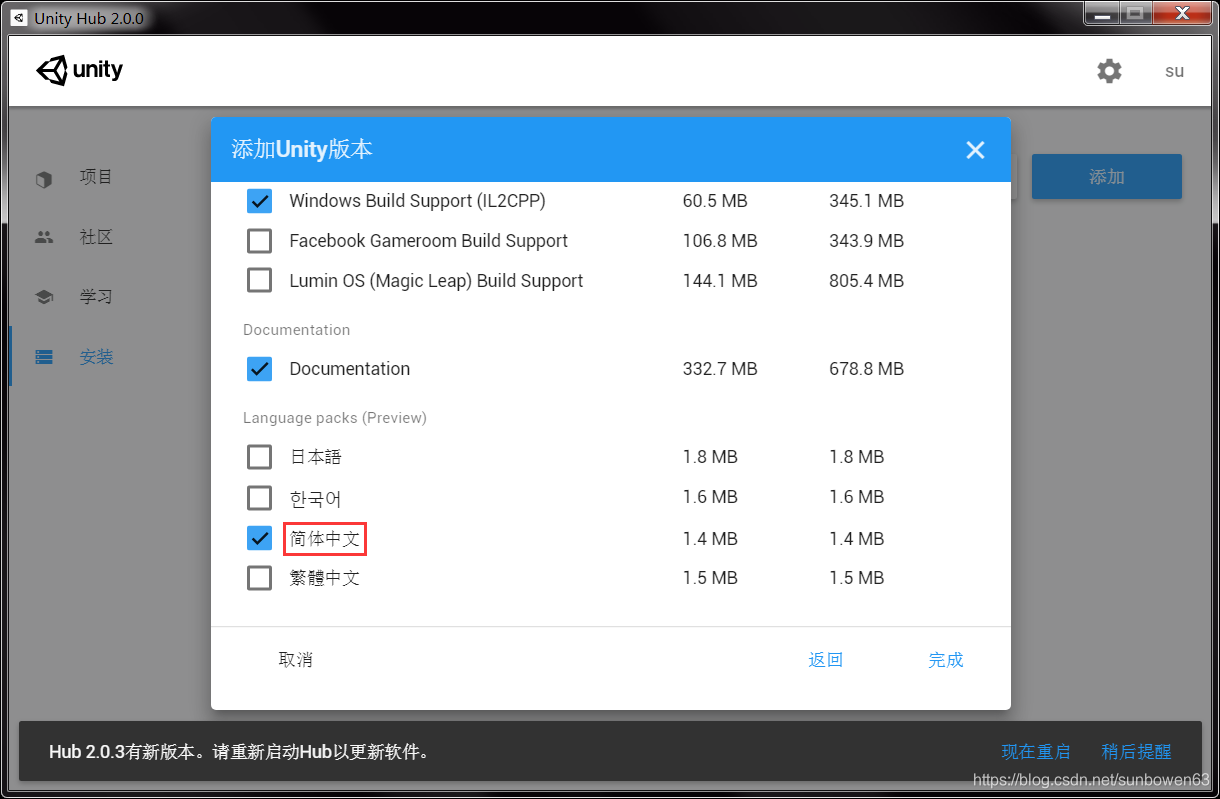
安装完毕Unity后,在打开的Unity环境中选择Edit菜单中Preferences...选项,打开偏好对话框。

然后,点击偏好对话框中的Languages打开编辑器语言界面,点击后面的长条按钮,选择“简体中文”,便可以把Unity的编辑界面换成中文了。

但是你的电脑有可能不够听话,选择完“简体中文”,Unity界面还是英文的,那就教训教训它,先把当前的Unity关掉,再重新打开,它就乖乖地变成中文界面了。
以上是在Windows平台上设置的过程,在苹果机的Mac平台上又与此不同。
原因是Mac版Unity中的Preferences...选项并不在Edit菜单下,而是在Unity菜单下,如下图。

扫描二维码关注公众号,回复:
11266450 查看本文章


找到Preferences...选项后就好办了,其偏好界面与Windows版的雷同,所以操作也类似,就不在这里啰嗦了。

这就是Unity的Windows版和Mac版切换成中文界面的方法,希望对你有帮助。